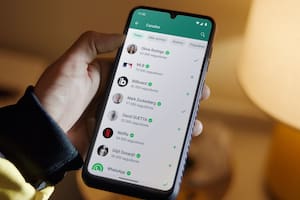Cómo compartir pantalla en WhatsApp durante videollamadas
La herramienta está disponible para usarse durante una comunicación por videollamada con uno o varios contactos; cuál es el ícono en cada celular para usar esta opción
 3 minutos de lectura'
3 minutos de lectura'
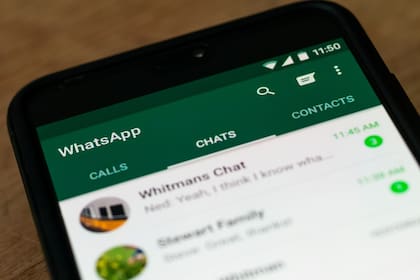
El servicio de mensajería instantánea WhatsApp anunció que a partir de este jueves 25 de enero, los usuarios tendrán la posibilidad de compartir pantalla desde el celular y así poder exponer lo que se ve en su dispositivo a los contactos con los que esté en línea durante una videollamada.
La herramienta de compartir pantalla, que estaba disponible en otras plataformas y aplicaciones de comunicación en tiempo real, está vigente ahora en la app de Meta y permite graficar con mayor exactitud las presentaciones, descripciones, procedimientos y el paso a paso de cualquier operación específica que requiera compartir el contenido con los demás participantes de una conversación conjunta.

Previamente al uso de esta alternativa, la empresa advierte a sus usuarios que las demás personas con la que comparta información podrán ver todos los datos que se muestren en la pantalla compartida, lo que incluye información personal como nombres de usuario o contraseñas.
La compañía muestra a sus usuarios la siguiente leyenda: “Todo lo que se muestre en pantalla, incluidas las notificaciones, se grabará. Activa ´No molestar´para no recibir notificaciones inesperadas”, sugiere el mensaje, antes de iniciar la función de compartir pantalla.

Cómo compartir pantalla desde Android
- Abrir WhatsApp y comenzar una videollamada con el o los contactos con los que se desea compartir pantalla
- Durante la comunicación aparecerá un ícono de pantalla compartida en la barra de navegación ubicada en la parte inferior
- Hacer clic en ese ícono para comenzar a compartir pantalla
- WhatsApp informará que comenzará a grabar o transmitir vídeos desde el celular
- La plataforma continuará compartiendo la pantalla con la otra persona mientras la llamada esté activa. Para desactivarla se debe hacer clic en el botón Dejar de compartir
Cómo compartir pantalla desde iPhone
- Iniciar una videollamada en WhatsApp
- Hacer clic en el botón para compartir pantalla en la barra inferior
- La aplicación advertirá que todo el contenido mostrado, será visible para el contacto participante de la videollamada
- Para iniciar, seleccionar el botón Comenzar transmisión
Cómo leer mensajes grupales y escuchar audios sin dejar el visto
Cuando se envía un mensaje o una nota de voz a través de un chat grupal de WhatsApp, es posible saber quiénes lo vieron o reprodujeron de la siguiente manera: tocar sobre el mensaje por unos segundos hasta que se encuentre sombreado, pulsar los tres puntos que se ubican arriba a la derecha, por último, apretar en “Info.”.
En la parte de abajo les aparecerá “Visto por” y todos los contactos que visualizaron o escucharon el mensaje.
En caso de querer evitar esta alternativa, se deberá hacer lo siguiente:
- Cuando se reciba un mensaje grupal, cerrar la aplicación.
- Luego, borrar las notificaciones y cerrar todas las ventanas abiertas en segundo plano.
- Desplegar la barra del menú y desactivar el wifi, datos móviles y activar el modo “Avión”.
- Esperar entre 5 a 10 segundos a que el celular se desconecte totalmente de internet.
- Abrir WhatsApp e ingresar al chat grupal.
- Leer los mensajes e incluso reproducir los audios, después cerrar la app y borrarla de segundo plano.
- Desactivar el modo “Avión” para conectar nuevamente.
De este modo, nadie sabrá que se leyeron los mensajes en un chat grupal, por lo tanto, cuando uno de los integrantes verifique si leyeron el mensaje, el nombre del usuario no aparecerá en la sección “Visto por”.
Otras noticias de Whatsapp
 1
1Con el nuevo iOS 18.4 Apple Intelligence ya está disponible en español
 2
2La IA es mucho más que Ghibli: cómo tener tus dibujos con estilo de Los Simpson, los Muppets, South Park o Disney
 3
3Ghibli: cómo hacer tus dibujos de animé con inteligencia artificial, cuántos podés hacer por día y más dudas
 4
4Galaxy AI: estas son todas las funciones de inteligencia artificial que llegaron a los smartphones Samsung
Últimas Noticias
Ahora para comentar debés tener Acceso Digital.
Iniciar sesión o suscribite